Ajouter et configurer l'intégration Salesforce
4 min
Dans cet article
- Étape 1 | Ajouter et connecter Salesforce
- Étape 2 | Créer une automation
- Étape 3 | Mapper les données du déclencheur vers Salesforce
- Étape 4 | Activer l'automation
- FAQ
Connectez votre site Wix Studio pour les entreprises à votre compte Salesforce pour toujours disposer des informations les plus récentes. En utilisant nos automations, vous pouvez envoyer des données telles que les commandes de boutique et les formulaires reçus à Salesforce, dès qu'elles apparaissent dans Wix.
Remarque :
Wix s'intègre à Salesforce en utilisant la version API 61.0. Pour obtenir des informations les plus récentes sur les capacités d'API de Salesforce, veuillez consulter leur documentation.
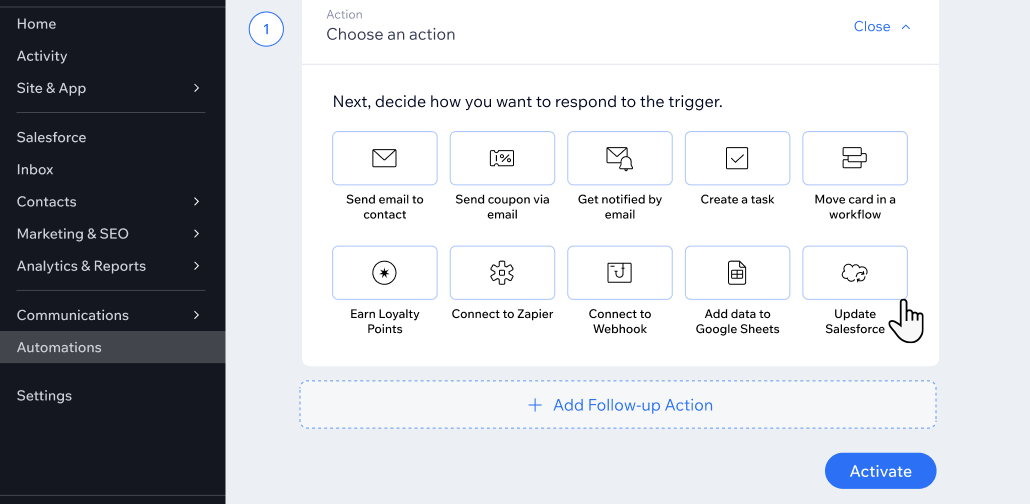
Étape 1 | Ajouter et connecter Salesforce
Pour commencer, connectez votre site Wix à votre compte Salesforce et autorisez le transfert des données.
Déjà connecté à Salesforce ?
Passez à l'étape 2.
Pour ajouter et connecter Salesforce :
- Cliquez sur Connecter sous Autoriser Salesforce.
- Saisissez vos identifiants Salesforce et cliquez sur Connecter.
- Cliquez sur Autoriser.
Important :
Lorsque vous connectez votre compte Salesforce, vous fournissez des autorisations à Wix pour accéder aux données de votre feuille de calcul. Vous pouvez supprimer des autorisations à tout moment de votre compte Salesforce.

Étape 2 | Créer une automation
Une fois que vous avez connecté votre compte Salesforce, vous pouvez créer une automation qui déplace les données de Wix. Paramétrez ce qui déclenche l'automation (ex. nouvelles commandes de boutique, envoi de formulaires), puis choisissez Mettre à jour Salesforce comme action.
Pour créer une automation :
- Accédez à Automations dans le tableau de bord de votre site.
- Cliquez sur + Créer une automation.
- Cliquez sur + Démarrer à partir de zéro.
- Donnez un titre à votre automation et choisissez l'appli correspondante sous Déclencheur :
- Formulaires Wix
- Wix Boutique
- Wix Réservations
- Wix Événements
- Configurez le déclencheur en fonction de l'appli que vous avez sélectionnée.
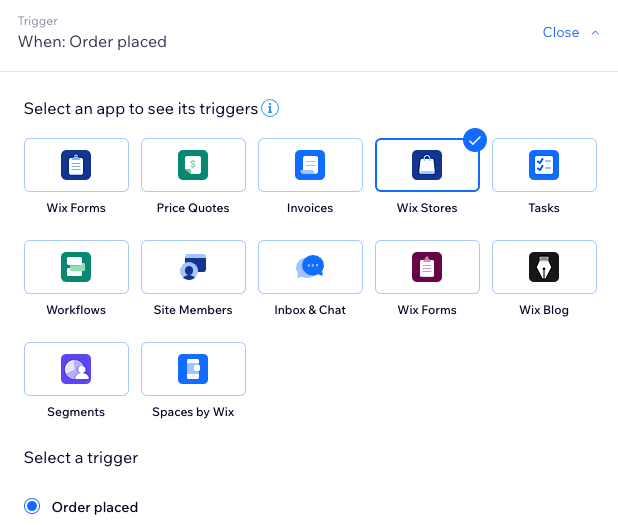
Étape 3 | Mapper les données du déclencheur vers Salesforce
Ensuite, vous devez faire correspondre les données du déclencheur choisi avec l'entité et les champs Salesforce correspondants. Ainsi, les données de Wix sont au bon endroit sur Salesforce.
Par exemple, si votre déclencheur est une nouvelle commande de boutique, vous devrez faire correspondre les données du client aux champs d'entité pertinents dans Salesforce.
Pour mapper les données du déclencheur à Salesforce :
- Faites défiler la page jusqu'à Action et sélectionnez Mettre à jour Salesforce.
- Sélectionnez l'entité concernée dans la liste déroulante Sélectionnez l'entité à mettre à jour dans le menu déroulant Salesforce .
- Cliquez sur Mapper les champs.
- Choisissez les éléments pertinents des données Wix sous Données du déclencheur, afin que les bons champs Salesforce soient mis à jour.
- Cliquez sur Enregistrer.
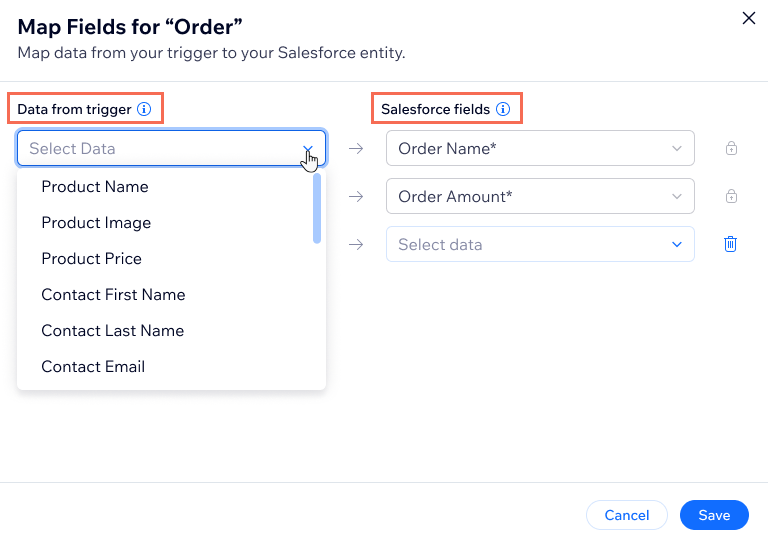
Étape 4 | Activer l'automation
Cliquez sur Activer pour mettre en ligne votre automation. Maintenant, à chaque fois que l'automation est déclenchée (ex. chaque fois qu'une nouvelle commande est passée sur la boutique), les données que vous avez mappées à partir de Wix seront mises à jour dans les champs correspondants de Salesforce.
Par exemple, si vous avez créé une automation avec un déclencheur de soumission de formulaire, chaque fois qu'un visiteur du site remplit ce formulaire, les détails de sa soumission sont envoyés à l'entité Salesforce et aux champs correspondants.
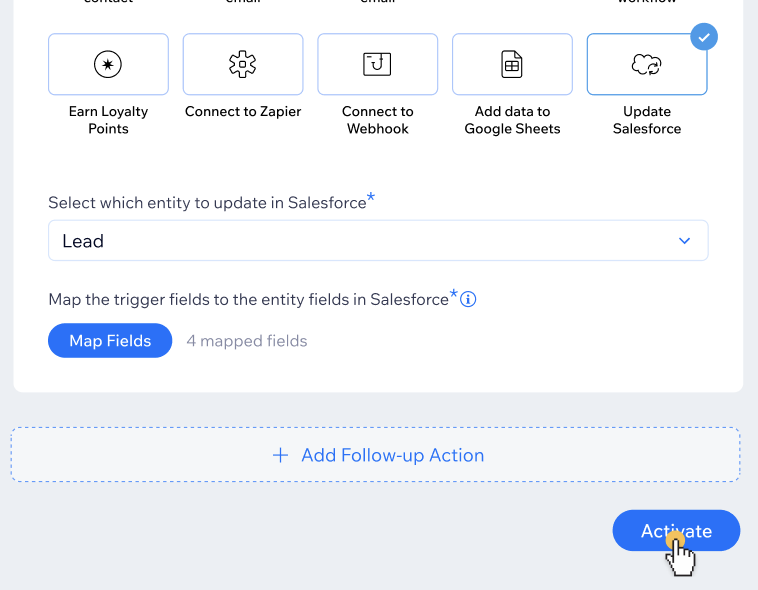
FAQ
Cliquez sur une question ci-dessous pour en savoir plus sur l'intégration Salesforce avec Wix Studio pour les entreprises.
Les automations Salesforce sont-elles comptabilisées dans mon quota d'automations ?
Qu'est-ce qu'une entité Salesforce ?
Qu'est-ce qu'un champ obligatoire Salesforce ?
Pourquoi ne puis-je pas voir certains de mes champs Salesforce lorsque je les mappe ?
Que se passe-t-il si je supprime un champ dans le formulaire Wix qui a été mappé vers Salesforce ?
Que se passe-t-il si je renomme un champ dans le formulaire Wix qui a été mappé vers Salesforce ?

